win11设置字体的具体方法 win11怎么更改系统字体
更新时间:2023-10-26 13:46:26作者:zheng
如果觉得win11电脑的默认系统字体不好看的话,可以使用软件修改系统字体,那么该如何操作呢?今天小编给大家带来win11设置字体的具体方法,有遇到这个问题的朋友,跟着小编一起来操作吧。
方法如下:
1、系统没有自带字体更换功能,所以我们需要下载一个“noMeiryoUI”软件。
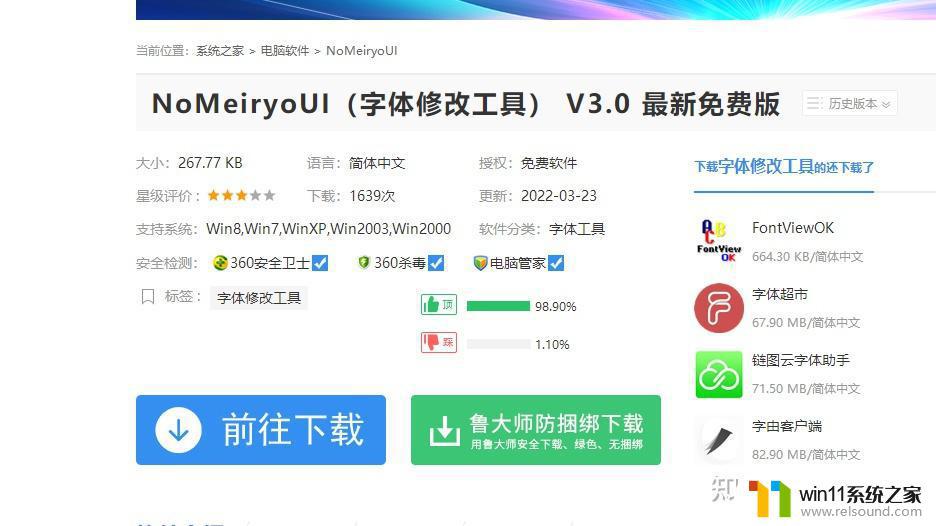
2、下载完成后打开软件,点击其中的“选择”按钮。
3、然后再字体名称中挑选想要使用的字体,点击“确定”。
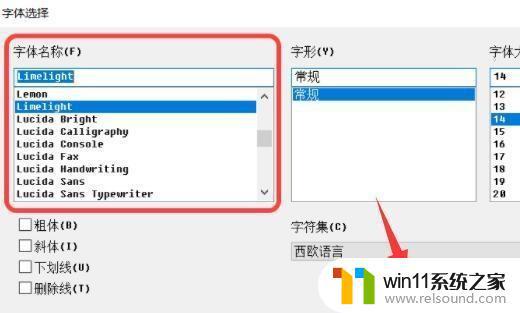
4、选择完成后,点击“应用”就可以完成字体更改了。
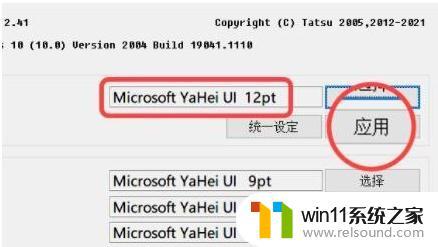
5、我们还可以在下方修改标题栏、图标文字、菜单等单项的字体。

以上就是win11设置字体的具体方法的全部内容,有需要的用户就可以根据小编的步骤进行操作了,希望能够对大家有所帮助。















